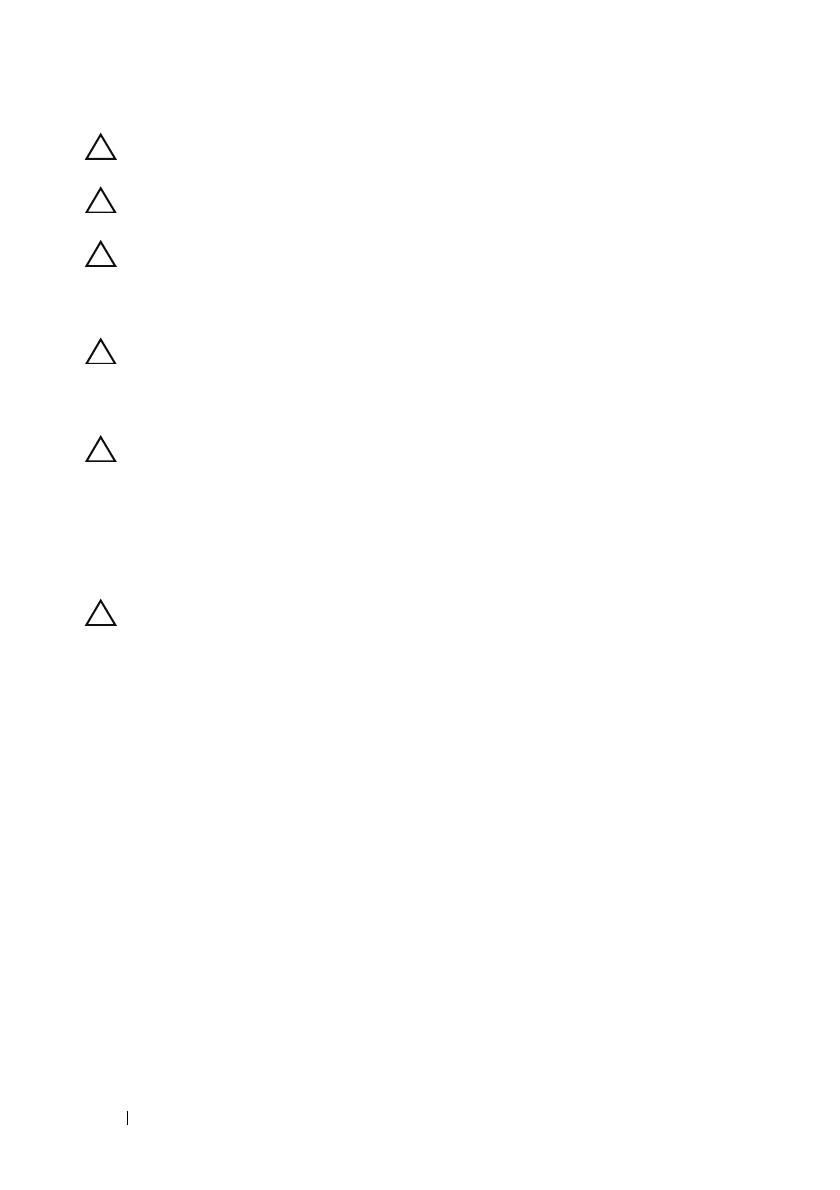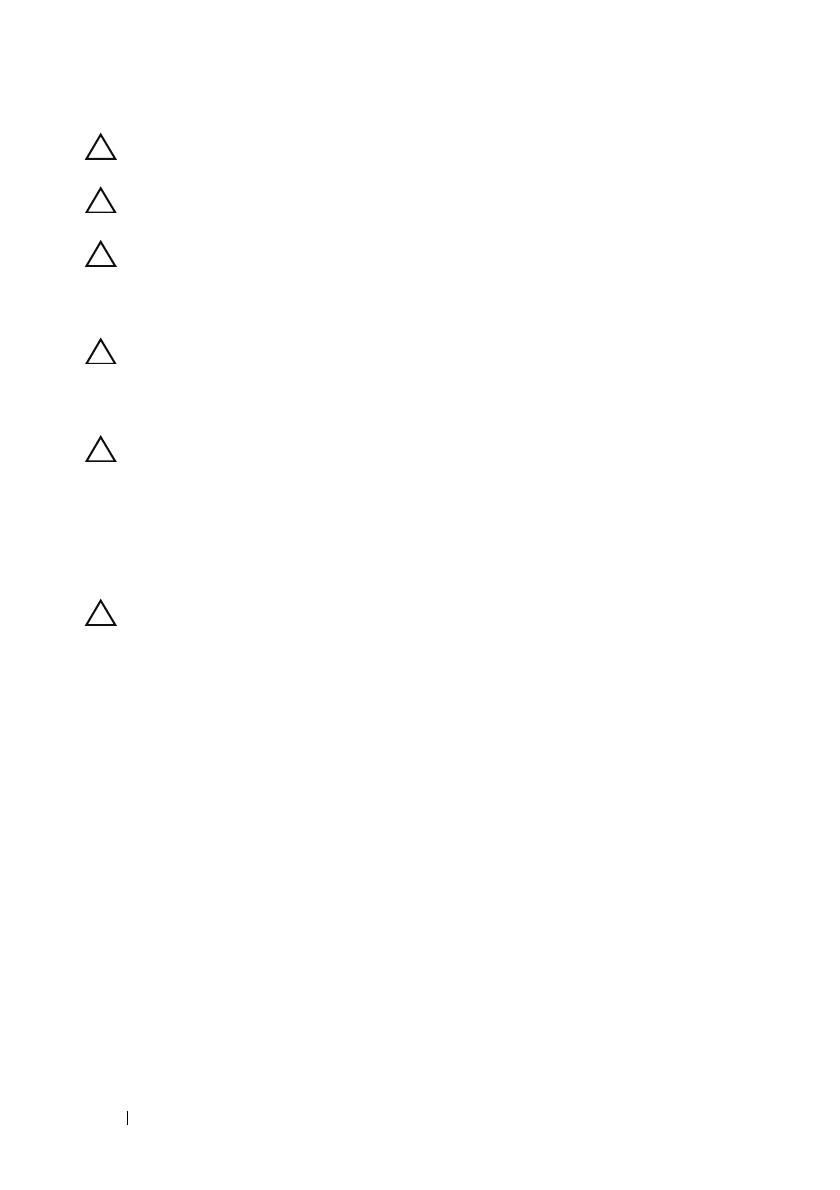
10 作業を開始する前に
注意:コンピューターの損傷を避けるため、平らで清潔な場所で作業を行
うようにしてください。
注意:コンピューターおよびカードは、損傷を避けるために端を持つよう
にしてください。ピンおよび接合部には触れないでください。
注意:許可されたサービス技術者以外は、コンピューターカバーを外した
りコンピューター内の部品に触れないでください。安全にお使いいただく
ための注意を参照して、安全上の注意事項に関する詳細な情報を確認し、
コンピューター内部の作業および静電気放出への対処を行ってください。
注意:コンピューター内部の部品に触れる前に、コンピューター背面の金
属部など塗装されていない金属面に触れて、身体の静電気を除去してくだ
さい。作業中も、定期的に塗装されていない金属面に触れて、内蔵コンポー
ネントを損傷するおそれのある静電気を逃がしてください。
注意:ケーブルを外すときは、コネクターまたはコネクターのプルタブを
持ち、ケーブル自身を引っ張らないでください。一部のケーブルのコネク
ター部には、ロックタブや蝶ネジが付いています。該当するケーブルを外
す際には、これらを外す必要があります。ケーブルを外すときは、コネク
ターピンを曲げないように、まっすぐ引き抜いてください。ケーブルを接
続するときは、コネクターとポートの向きを揃えて、まっすぐ差し込んで
ください。
注意:ネットワークケーブルを取り外すには、まずケーブルのプラグをコン
ピューターから外し、次にケーブルをネットワークデバイスから外します。
奨励するツール
このドキュメントで説明する操作には、以下のようなツールが必要です。
•
細めのマイナスドライバー
•
プラスドライバー
•
プラスチックスクライブ
•
フラッシュ
BIOS
アップデートプログラム(
support.dell.com
から入
手可能)